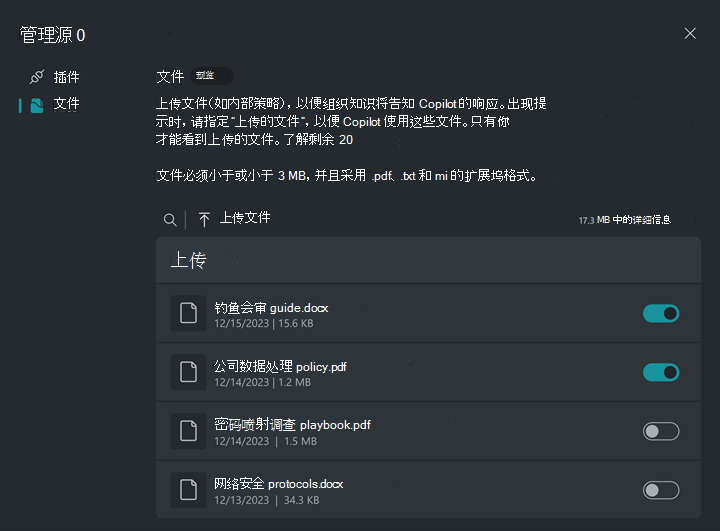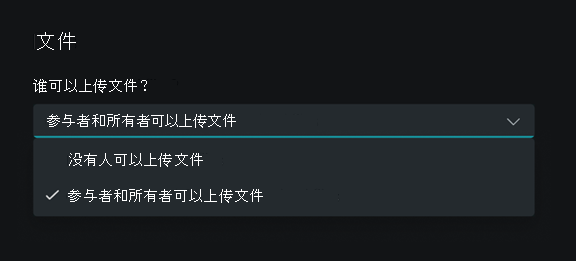重要
本文中的一些信息与预发布产品有关,在商业发布之前,该产品可能会进行重大修改。 Microsoft 对此处所提供的信息不作任何明示或默示的保证。
可以在 Microsoft Security Copilot 中上传文件,以便在提示 Copilot 并提及“已上传的文件”时引用该文件的内容以获取响应。
可以上传的文件示例包括组织的策略和合规性文档、调查和响应过程以及模板。 通过将大量知识集成到 Copilot 中,Copilot 可以对知识库或文档进行推理,并生成更相关、更具体、更符合作需求的响应。
注意
Copilot 中的文件上传功能目前不支持评估或引爆恶意文件等用例。
上传文件
检查要上传的文件是否为常见的文本文件类型(如 DOCX、MD、PDF 和 TXT 格式),以及每个文件是否不超过 3 MB。 总共可以上传最多 20 MB 的文件。
在 Copilot 主页中,选择源图标源
 在提示栏中打开 “管理源 ”页。
在提示栏中打开 “管理源 ”页。选择“ 文件” 以打开“文件上传”部分。
选择“ 上传文件 ”以查找文件。
等待文件显示在 “上传”中。 如果出现错误消息,请更正问题并重试。
若要将文件作为源包含在当前会话中,请切换文件旁边的按钮,直到切换开关位于右侧, () 亮起。 如果尚未使用该文件,或将文件排除为当前会话中的源,请保持切换按钮未切换。 (切换位于左侧,以灰色显示。)
若要提示使用上传的文件,请阅读 提示上传的文件。
存储和可用性
上传的文件始终存储在租户的主地理位置中。 上传的文件存储在Security Copilot服务中,而不是存储在Microsoft租户边界内。
上传的文件仅适用于上传这些文件的用户帐户,而不适用于租户内外的其他用户。
若要详细了解Security Copilot如何处理客户数据,请阅读 Security Copilot 中的隐私和数据安全。
删除上传的文件
若要删除该文件,请在“管理源>>文件上传”中选择文件名旁边的回收站图标。
限制所有者) 的文件上传 (
所有者可以选择允许谁在所有者设置中上传文件。 选项包括:
- 没有人可以上传文件
- 参与者和所有者可以上传文件
默认情况下,文件上传适用于所有用户 (参与者和所有者) 。